Модели организации данных. Характеристики и примеры
Этапы создания составного документа (слияние)
Слияние используется для создания нескольких документов одновременно. В этих документах одинаковые макет, форматирование, текст и графика. Различаются и индивидуально настраиваются только определенные разделы каждого документа. С помощью слияния в Word можно создавать такие документы, как наклейки, письма, конверты и сообщения электронной почты. В процессе слияния участвуют три документа:
· основной документ;
· источник данных;
· объединенный документ.
Узнать больше об использовании данных Excel для слияния можно из приведенного ниже видео, которое входит в состав учебного курса Расширенные возможности слияния.
Этап 1. Подготовка данных в Excel для слияния
Настройка и подготовка данных — самый важный этап процесса слияния. Электронная таблица Excel станет источником данных для списка получателей.
Ниже приведены некоторые советы по подготовке данных для слияния. Проверьте следующее:
· Названия столбцов в электронной таблице должны соответствовать именам полей, которые нужно вставить при слиянии. Например, чтобы обращаться к читателям по именам в документе, потребуются отдельные столбцы для имен и фамилий.
· Все данные, участвующие в слиянии, должны находиться на первом листе электронной таблицы.
· Записи данных, содержащие значения в процентах, денежные значения и почтовые индексы, в электронной таблице должны быть надлежащим образом отформатированы, чтобы приложение Word правильно их прочитало.
|
|
|
· Электронная таблица Excel, которая будет использоваться в слиянии, должна храниться на локальном компьютере.
· Изменения и дополнения необходимо внести в электронную таблицу до ее подключения к документу для слияния в Word.
Примечания:
· Вы можете импортировать данные из электронной таблицы Excel, выполнив импорт из файла с разделителями-запятыми (CSV) или текстового файла (TXT), и создать новую электронную таблицу с помощью мастера импорта текста.
· Дополнительные сведения см. в статье Подготовка источника данных Excel к слиянию в Word.
Этап 2. Запуск слияния
1. В Word выберите Файл > Создать > Новый документ.
2. На вкладке Рассылки в группе Начало слияния нажмите кнопку Начать слияние и выберите нужный тип слияния.
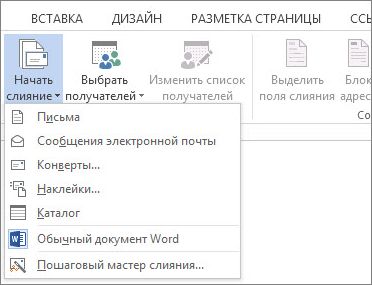
3. Нажмите кнопку Выбрать получателей и выберите вариант Использовать существующий список.
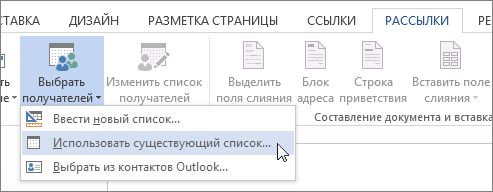
4. Перейдите к своей электронной таблице Excel и нажмите кнопку Открыть.
5. Если Word предложит, выберите Лист1$ > ОК.
Примечание: Теперь электронная таблица Excel подключена к документу слияния, который вы создаете в Word.
Изменение списка рассылки
|
|
|
Вы можете ограничить число получателей почты.
1. Нажмите кнопку Изменить список получателей.

2. В диалоговом окне Получатели слияния снимите флажок рядом с именами тех людей, которым не нужно получать вашу рассылку.

Примечание: Чтобы проще было искать имена и адреса, список можно сортировать и фильтровать. Дополнительные сведения о сортировке и фильтрации элементов см. в статье Сортировка и фильтрация данных для слияния.
Этап 3. Вставка поля слияния
Вы можете вставить одно или несколько полей слияния, которые берут данные из электронной таблицы и помещают в документ.
Дата добавления: 2019-01-14; просмотров: 267; Мы поможем в написании вашей работы! |

Мы поможем в написании ваших работ!
